Apple Numbers е удобно приложение за електронни таблици, включено безплатно в macOS, iOS и iPadOS. Въпреки че това го прави удобно за потребителите на Apple, може да затрудни споделянето на работна книга с потребител, който не е на Apple.
Съдържание
- Преобразувайте числа в Excel на Mac
- Преобразувайте числа в Excel на iPhone и iPad
Защото можеш използвайте Microsoft Excel както на Mac и Windows, така и на мобилни устройства и в мрежата, това го прави по-широко достъпно приложение от Numbers. За да улесним нещата за вашите сътрудници или зрители, ще ви покажем как да конвертирате Apple Numbers в Excel.
Препоръчани видеоклипове
лесно
5 минути
Mac, iPhone или iPad
Apple Numbers
Преобразувайте числа в Excel на Mac
Можете лесно да конвертирате своята работна книга Numbers във файл на Excel, като я експортирате само с няколко стъпки.
Етап 1: Отворете работната си книга в Numbers и изберете Файл от лентата с менюта.
Стъпка 2: Изберете Експортиране към и изберете Excel в изскачащото меню.
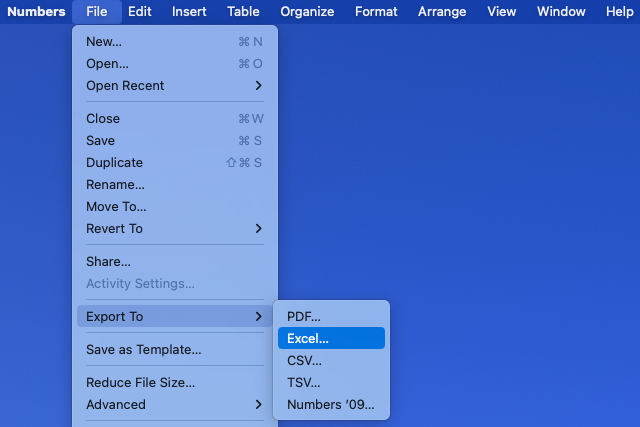
Свързани
- Как да използвате ChatGPT за писане на формули на Excel
- Как да конвертирате PDF в Word документ
- Как да замразите редове и колони в Excel
Стъпка 3: Когато се отвори прозорецът Експортиране на вашата електронна таблица, потвърдете, че сте на Excel раздел.
Стъпка 4: До Работни листове на Excel, изберете едно от двете По един на лист или По един на маса в зависимост от това дали искате да създадете работен лист за всеки лист или всяка таблица в работната книга.
Ако решите По един на маса, можете по желание да поставите отметка в квадратчето, за да включите обобщен работен лист. Този работен лист съдържа връзки към всички таблици за бърз достъп.
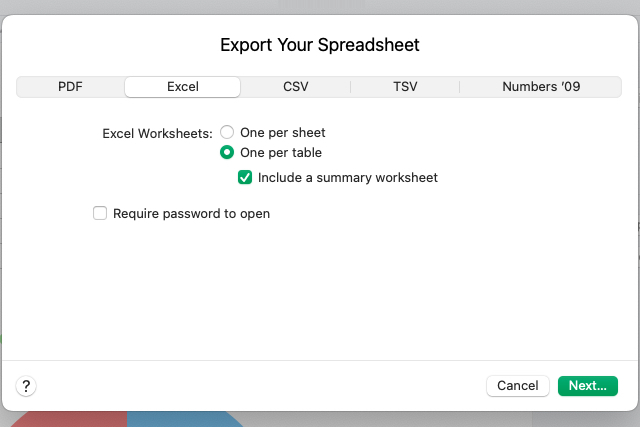
Стъпка 5: След това можете да поставите отметка в квадратчето, за да изискват парола за да отворите експортираната работна книга. Ако изберете тази опция, въведете паролата, потвърдете я и включете подсказка, ако желаете.
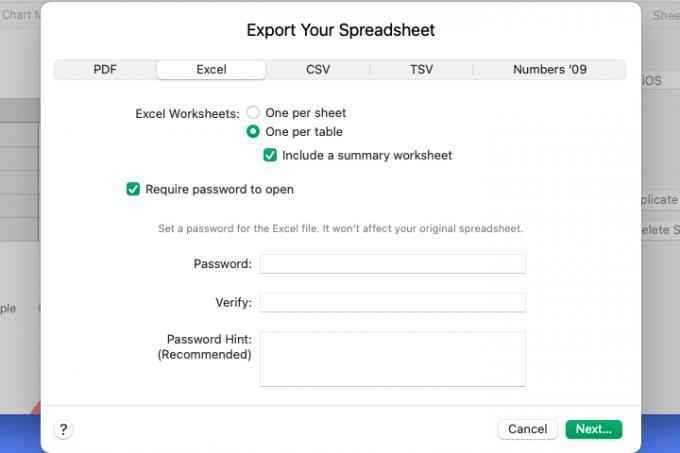
Стъпка 6: Изберете Следващия, изберете местоположение за запазване на файла, по избор редактирайте името и добавете тагове и изберете Експортиране.
След това се насочете към мястото, където сте запазили файла, за да го отворите. Оттам можете да споделяте или изпращате работната книга на Excel като всеки друг файл на Mac.
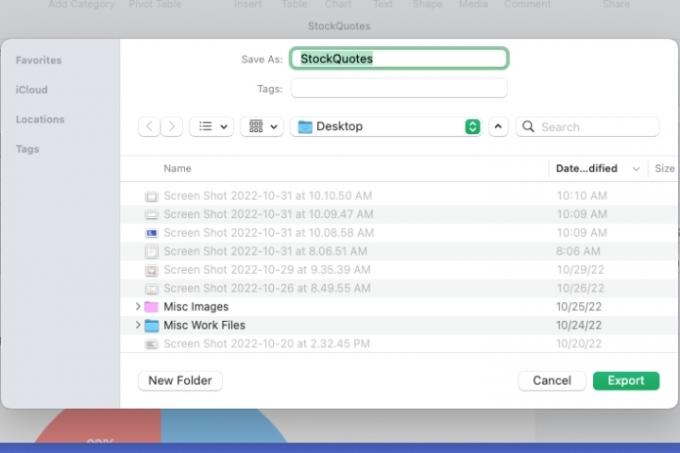
Преобразувайте числа в Excel на iPhone и iPad
Ако работите с Numbers на вашия iPhone или iPad, можете да експортирате работна книга в Excel подобно на Mac.
Етап 1: Отворете работната си книга в Numbers и изберете три точки горе вдясно.
Стъпка 2: Избирам Експортиране и изберете Excel. След това изберете Свършен.

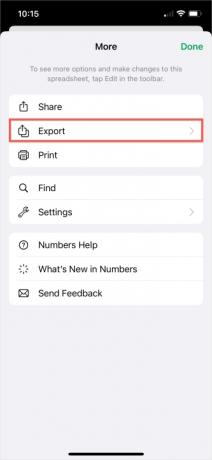
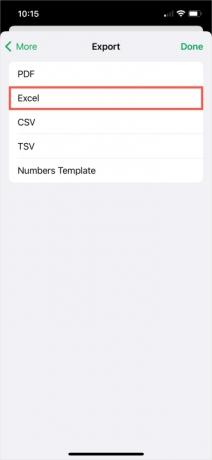
Стъпка 3: Изберете По един на лист или По един на маса. Ако изберете последното, по желание включете превключвателя, за да включите обобщен работен лист.
Стъпка 4: Изберете Експортиране.
Ако има промени във вашата работна книга поради експортирането, ще ги видите следващите. Изберете продължи.
Стъпка 5: Изберете местоположение за запазване, изпращане или споделяне на експортирания файл и следвайте всички последващи подкани, за да го направите.
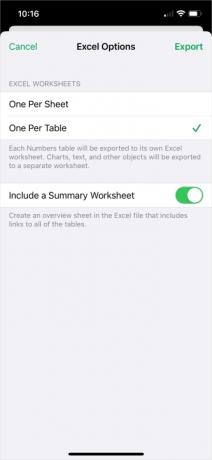
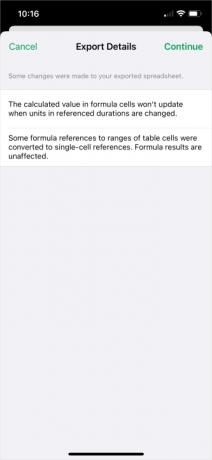
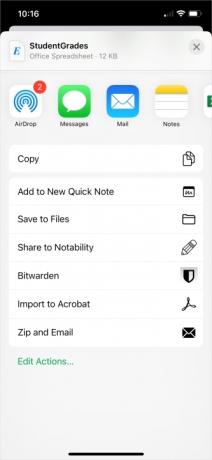
Чрез преобразуване на работна книга на Apple Numbers тези, с които работите или споделяте, могат лесно да отворят файла в Excel.
За повече вижте как да конвертирайте Excel в Google Таблици.
Препоръки на редакторите
- Как да експортирате Word документ в Kindle
- Как да направите графика в Excel
- Google Таблици срещу. Excel: Кое е по-добро?
- Как да конвертирате Apple Pages в PDF
- Как да използвате Apple Numbers
Надградете начина си на животDigital Trends помага на читателите да следят забързания свят на технологиите с всички най-нови новини, забавни ревюта на продукти, проницателни редакционни статии и единствени по рода си кратки погледи.




